windowsxp系统电脑卡屏假死的解决方法
在使用windowsxp系统电脑过程中,我们很可能会遇到卡屏假死等情况,大多数朋友会直接选择重启了,不过这样很费时间。下面,系统城小编就为大家介绍个便捷的方法。遇到系统卡屏,只有鼠标能动的情况下,大家可以按照下面方法操作。
具体如下:
1、首先打开任务管理器(Ctrl+Alt+Delete),点击“进程”选项卡,找到explorer.exe这个进程,如图所示:
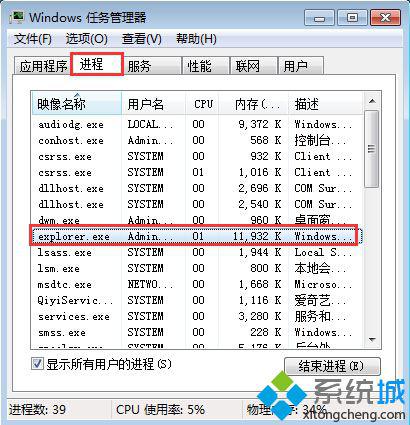
2、在explorer.exe上右键单击,选择“结束进程”,弹出提示时继续选择结束进程,如图所示:
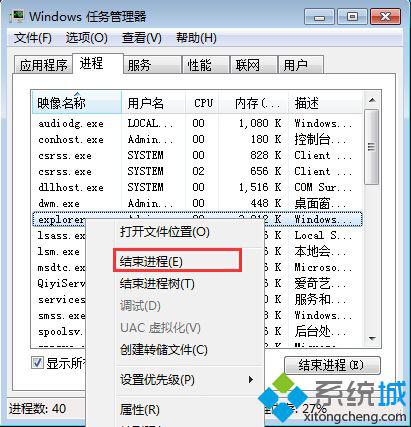
3、在任务管理器中,点击“文件--新建任务(运行…)”,如图所示:
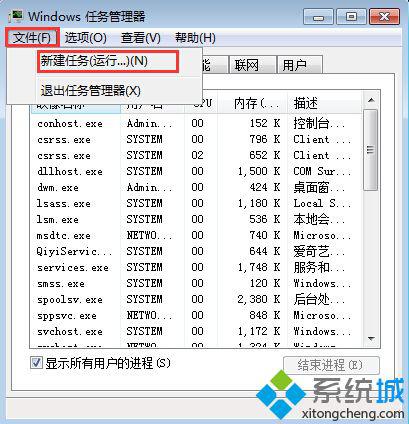
4、在弹出的窗口中,输入explorer.exe,点击“确定”,此时桌面就又恢复了,如图所示:
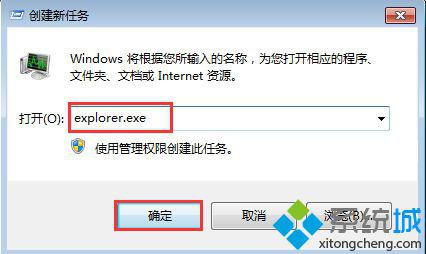
windowsxp系统电脑卡屏假死的解决方法就介绍完了。大家以后遇到系统卡屏或者是假死的情况出现时,如果鼠标还能动不妨试试上面的方法,这样做很多时候还是有效的,希望对大家有帮助。
相关教程:win10系统假死win7系统假死无响应我告诉你msdn版权声明:以上内容作者已申请原创保护,未经允许不得转载,侵权必究!授权事宜、对本内容有异议或投诉,敬请联系网站管理员,我们将尽快回复您,谢谢合作!










